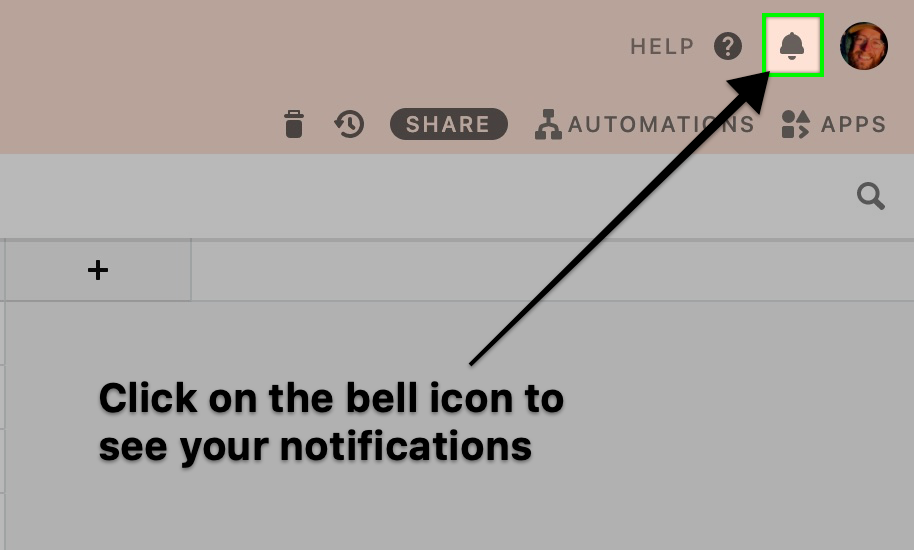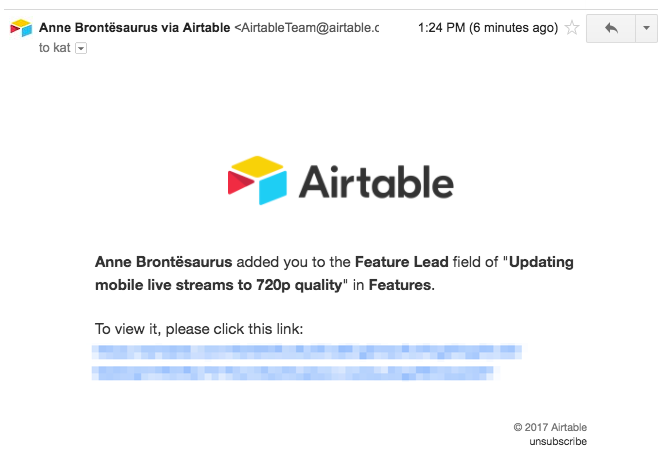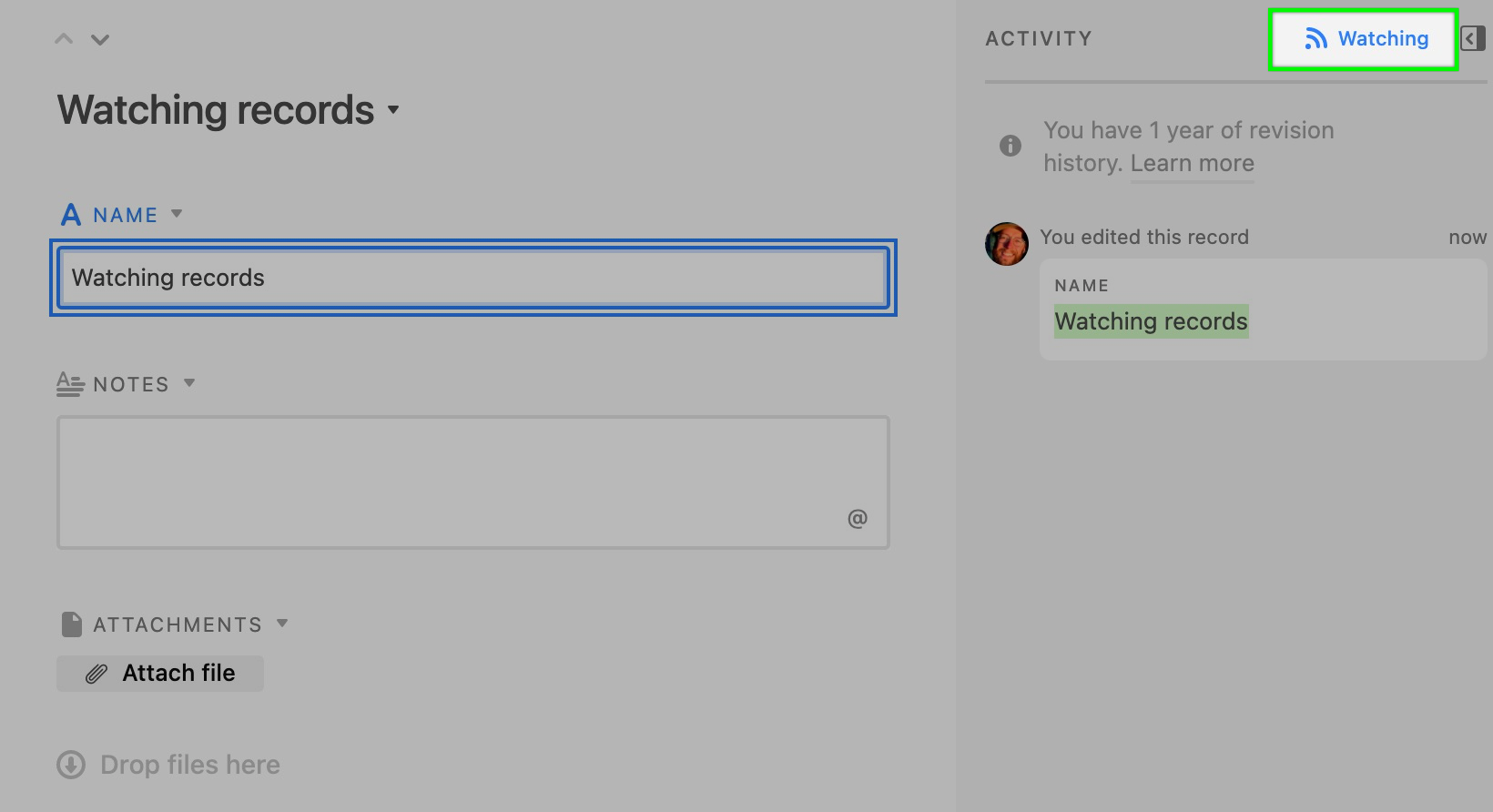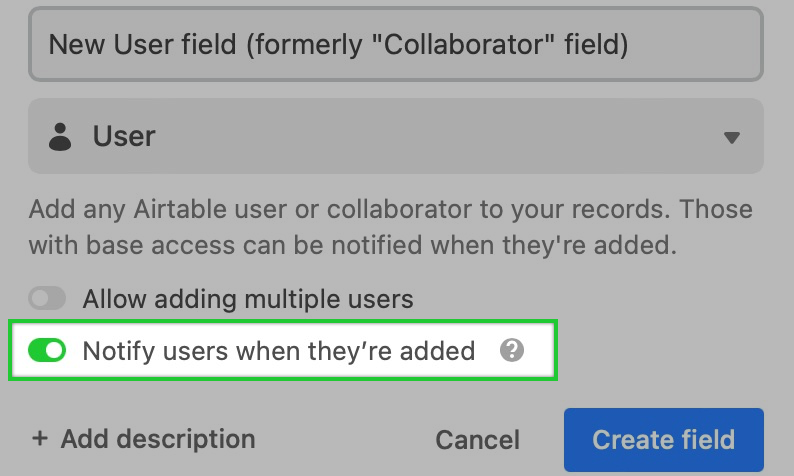- 17 Jul 2023
- 5 Minutes à lire
- Impression
- SombreLumière
- PDF
Type de champ utilisateur
- Mis à jour le 17 Jul 2023
- 5 Minutes à lire
- Impression
- SombreLumière
- PDF
Le champ Utilisateur vous permet de sélectionner un ou plusieurs noms dans une liste déroulante générée automatiquement qui répertorie les utilisateurs (aussi bien les collaborateurs de l’espace de travail que les collaborateurs sur la base). D’autres options que nous aborderons ci-dessous permettent de référencer les non-collaborateurs, ainsi que d’inviter de nouveaux collaborateurs dans ce champ.
Présentation
Le champ Utilisateur offre quelques fonctionnalités détaillées plus loin, mais en voici les principales :
- Avertir les utilisateurs lors de leur ajout à une entrée.
- Attribuer un ou plusieurs utilisateurs à une entrée dans Airtable.
- Ajouter de nouveaux utilisateurs à la base ou à l’espace de travail dans lequel vous travaillez depuis le champ Utilisateur.
- Référencer des non-collaborateurs sur la base (Enterprise uniquement)
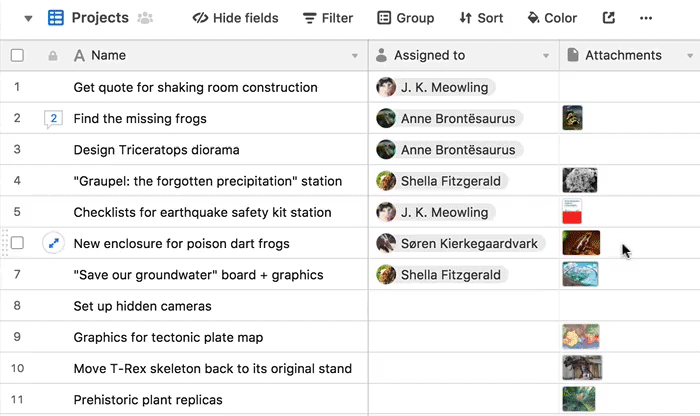
Plusieurs utilisateurs
Il est possible de définir un champ utilisateur pour autoriser un seul ou plusieurs utilisateurs par entrée. Vous pouvez modifier ce paramètre via le menu de configuration de champ. Il suffit de cocher ou décocher la case Autoriser l’ajout de plusieurs utilisateurs.
**Appuyez sur la touche Cmd sur Mac et Ctrl sous Windows pour ajouter rapidement plusieurs utilisateurs à une entrée en même temps lorsque le champ le permet.
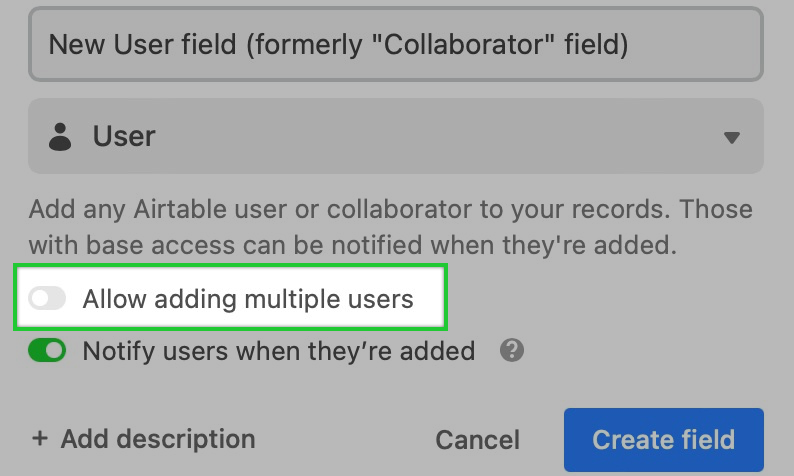
L’icône de champ utilisateur change selon que le champ prend en charge un seul ou plusieurs utilisateurs.
![]()
Notification pour les collaborateurs
Il est possible de configurer un champ utilisateur pour avertir un utilisateur lorsque son nom est ajouté à une cellule. C’est particulièrement utile pour la gestion de projet ou d’autres situations dans lesquelles vous devez attribuer des entrées à des collaborateurs.
Par défaut, le champ utilisateur sert à avertir les utilisateurs que leur nom a été ajouté à une cellule. L’ajout d’un utilisateur à une cellule a trois conséquences :
- Tout utilisateur dont le nom a été ajouté reçoit une notification dans Airtable. (Vous ne recevrez pas de notification Airtable si vous vous ajoutez vous-même.)
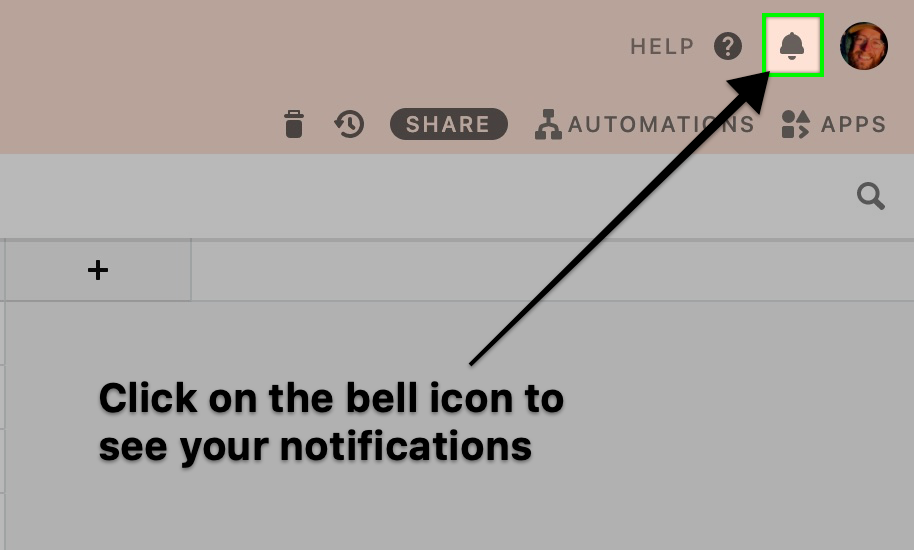
- Tout utilisateur dont le nom a été ajouté reçoit un e-mail à l’adresse associée à son compte Airtable. (Vous ne recevrez pas d’e-mail si vous vous ajoutez vous-même. Les anciens collaborateurs et les utilisateurs invités non confirmés ne recevront pas d’e-mails. Les personnes qui ont désactivé les notifications par e-mail ne recevront pas d’e-mails.)
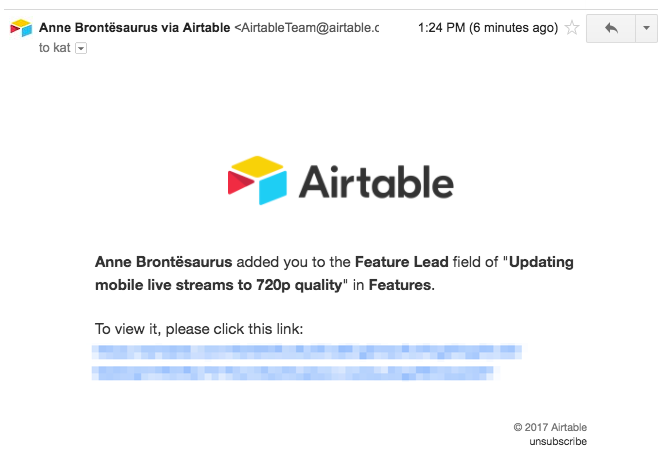
- Tout utilisateur dont le nom a été ajouté à une entrée (y compris lorsque vous vous ajoutez vous-même) commence immédiatement à suivre l’entrée en question. Il sera donc averti des commentaires laissés sur cette entrée. Les utilisateurs peuvent choisir manuellement de ne pas la suivre.
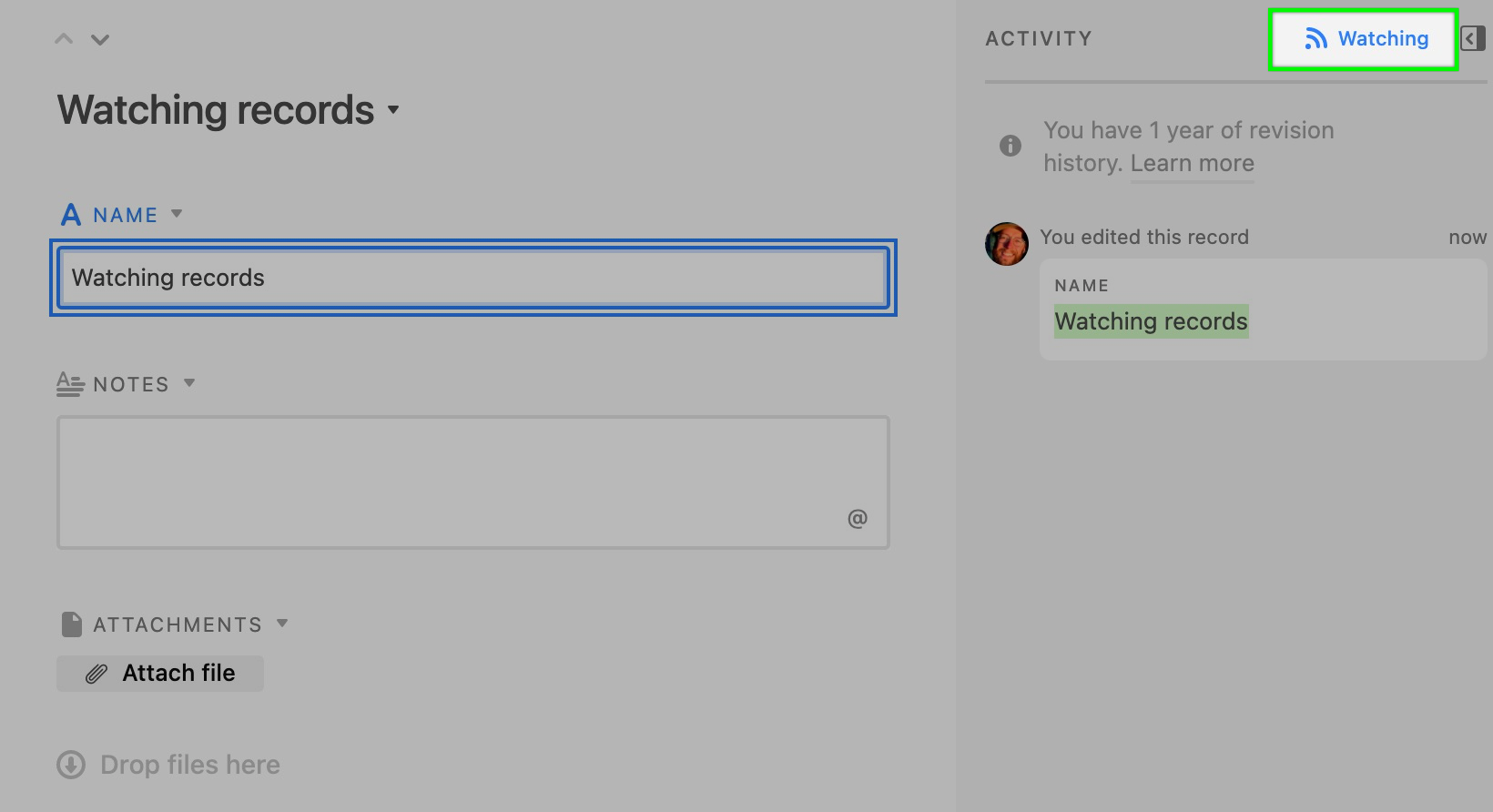
- Vous pouvez désactiver les notifications via le menu de configuration de champ. Il suffit de désactiver l’option « Informer les utilisateurs lorsqu’ils sont ajoutés ».
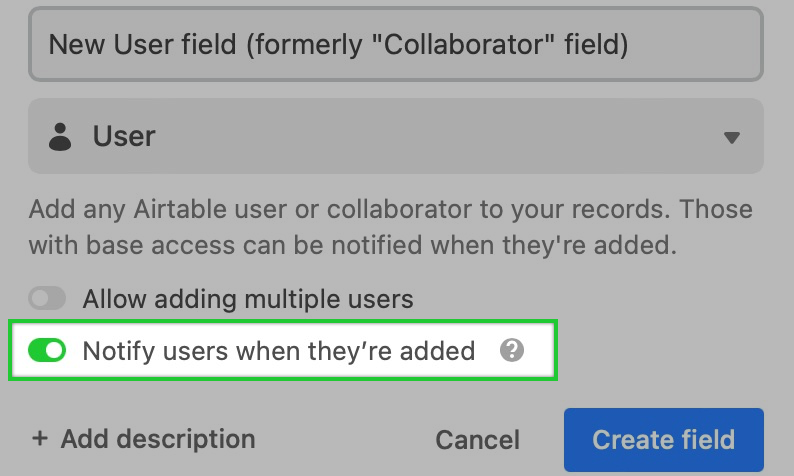
Notez que les utilisateurs ne seront pas avertis si vous dupliquez un champ utilisateur ou si vous transformez un autre type de champ en champ utilisateur. Si vous attribuez plusieurs entrées à un utilisateur via une opération en masse (collage ou remplissage par déplacement, par exemple), une seule notification par e-mail est envoyée.
Non-collaborateurs
Selon le forfait d’espace de travail associé à votre base, cette fonctionnalité se présente de différentes manières. Si votre équipe collabore dans un espace de travail rattaché à un forfait gratuit, Plus ou Pro, poursuivez la lecture. Si votre équipe collabore dans un espace de travail rattaché à un forfait Enterprise, passez à la section suivante.
Expérience en libre-service
Pour les clients des forfaits gratuit, Plus et Pro, n’importe quel utilisateur Airtable peut désormais être ajouté depuis un champ Utilisateur par e-mail. Après avoir cliqué dans une cellule d’un champ utilisateur, cherchez l’option « Inviter un nouvel utilisateur… » en bas de l’écran. Si vous avez déjà commencé à saisir une adresse e-mail, terminez et appuyez sur Entrée. Une fenêtre instantanée s’ouvre pour vous permettre de choisir l’accès à accorder à cet utilisateur (collaborateur de l’espace de travail ou collaborateur sur la base) et son niveau d’autorisation.
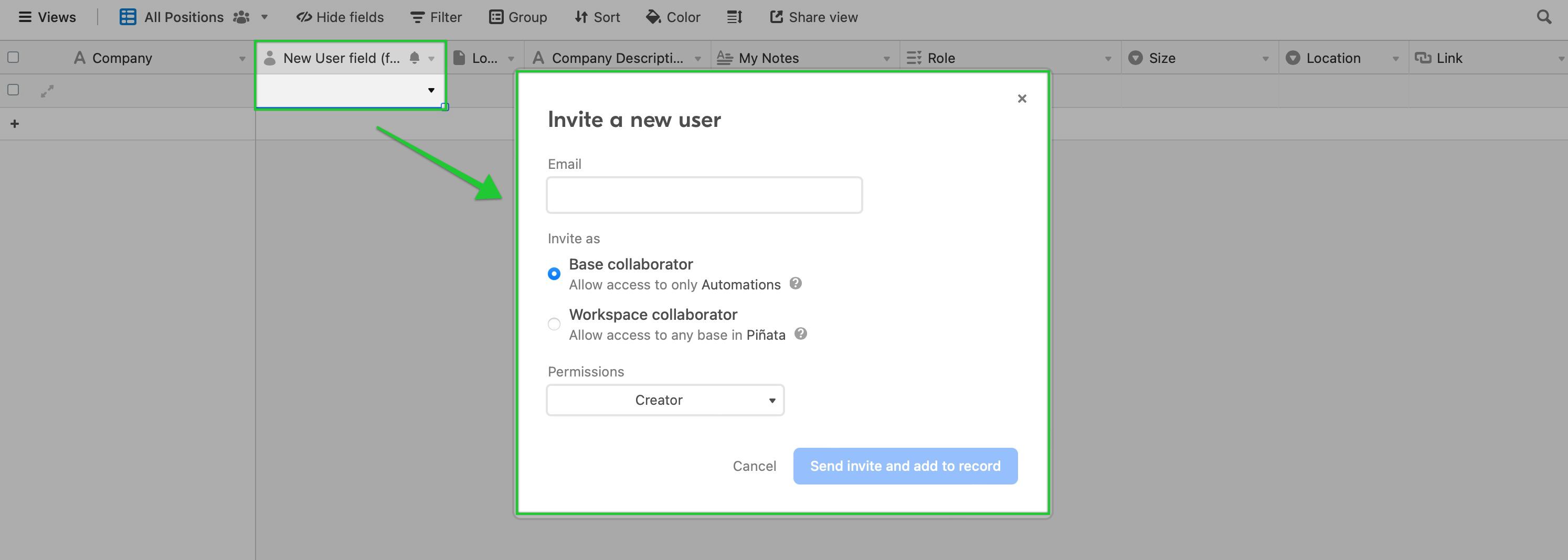
N’oubliez pas que l’ajout de nouveaux collaborateurs peut entraîner des frais supplémentaires. Consultez notre FAQ sur la facturation ici.
Expérience Enterprise
Pour les clients du forfait Enterprise, les non-collaborateurs peuvent également être référencés dans un champ Utilisateur. Le comportement du champ Utilisateur créé dépend en grande partie de l’activation (ou de la désactivation) de l’option « Informer les utilisateurs lorsqu’ils sont ajoutés ». Ces différences sont expliquées ci-dessous. Par ailleurs, vous pouvez survoler le nom d’un utilisateur pour savoir s’il a accès à la base et pour trouver le lien « Inviter à rejoindre votre base ».
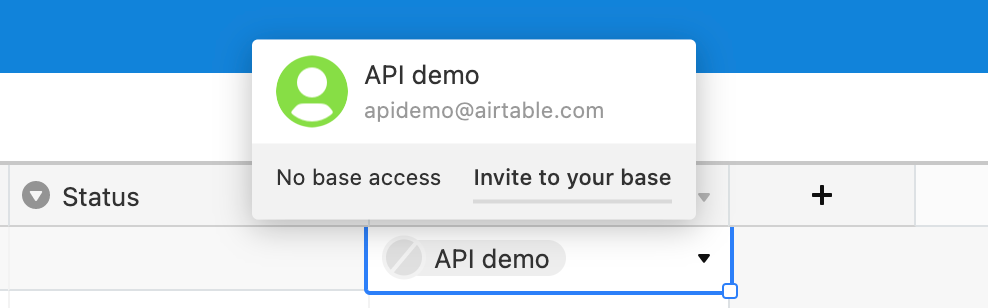
Avec les notifications désactivées
Lorsque les notifications sont désactivées, tout utilisateur de l’environnement Airtable de votre organisation peut être ajouté dans un champ utilisateur.
Avec les notifications activées
Si les notifications sont activées, vous devrez confirmer l’invitation de l’utilisateur en tant que collaborateur de l’espace de travail ou collaborateur sur la base avant de l’ajouter au champ utilisateur.
Champs utilisateur et formulaires
Sachez que si vous ajoutez un champ utilisateur à un formulaire, toute personne qui consulte ce formulaire peut voir la liste de tous les utilisateurs de la base, y compris leur photo de profil et leur nom complet (mais pas leur adresse e-mail). Les utilisateurs ajoutés à la base après la création du formulaire apparaîtront également dans le formulaire.
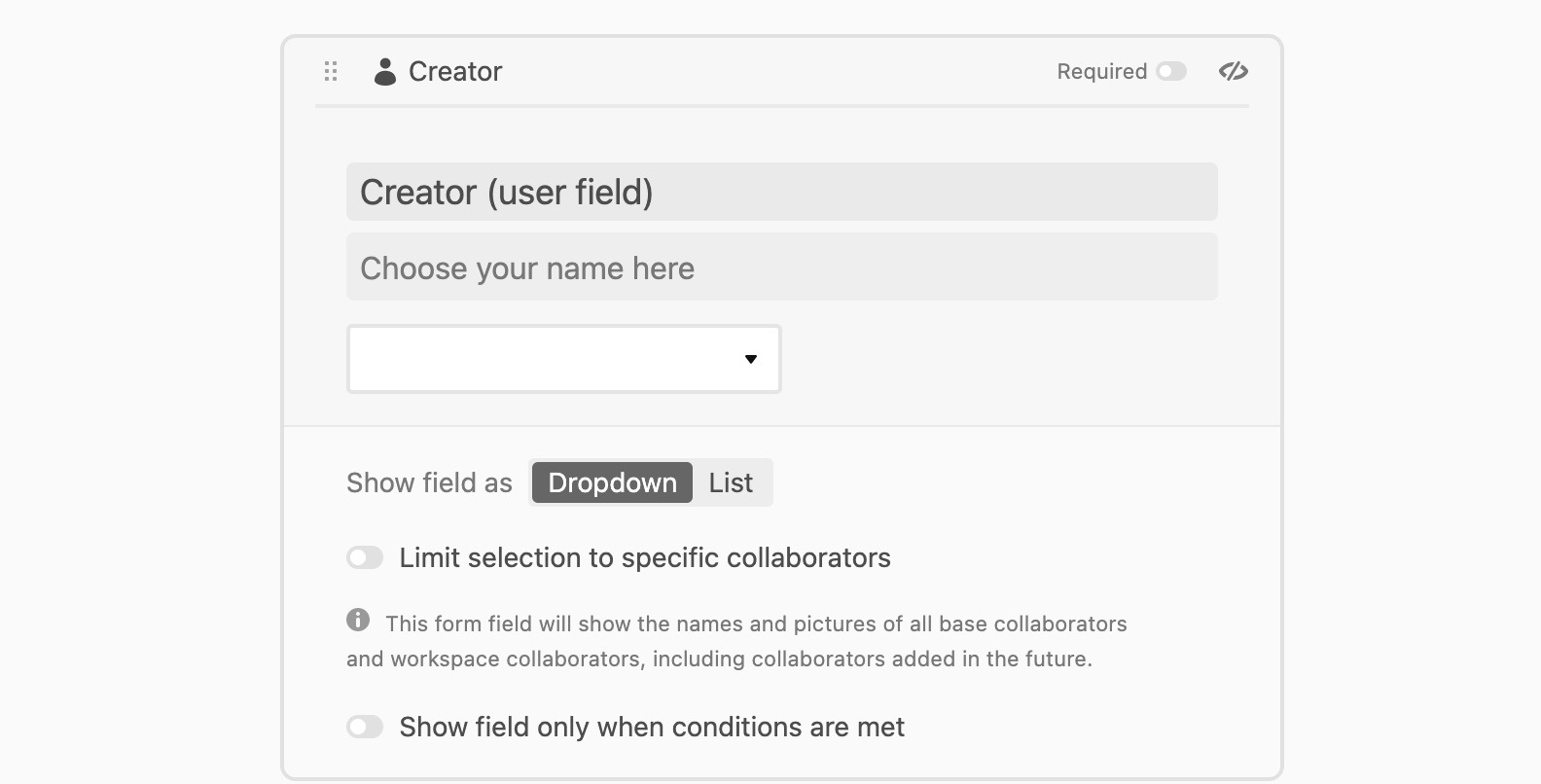
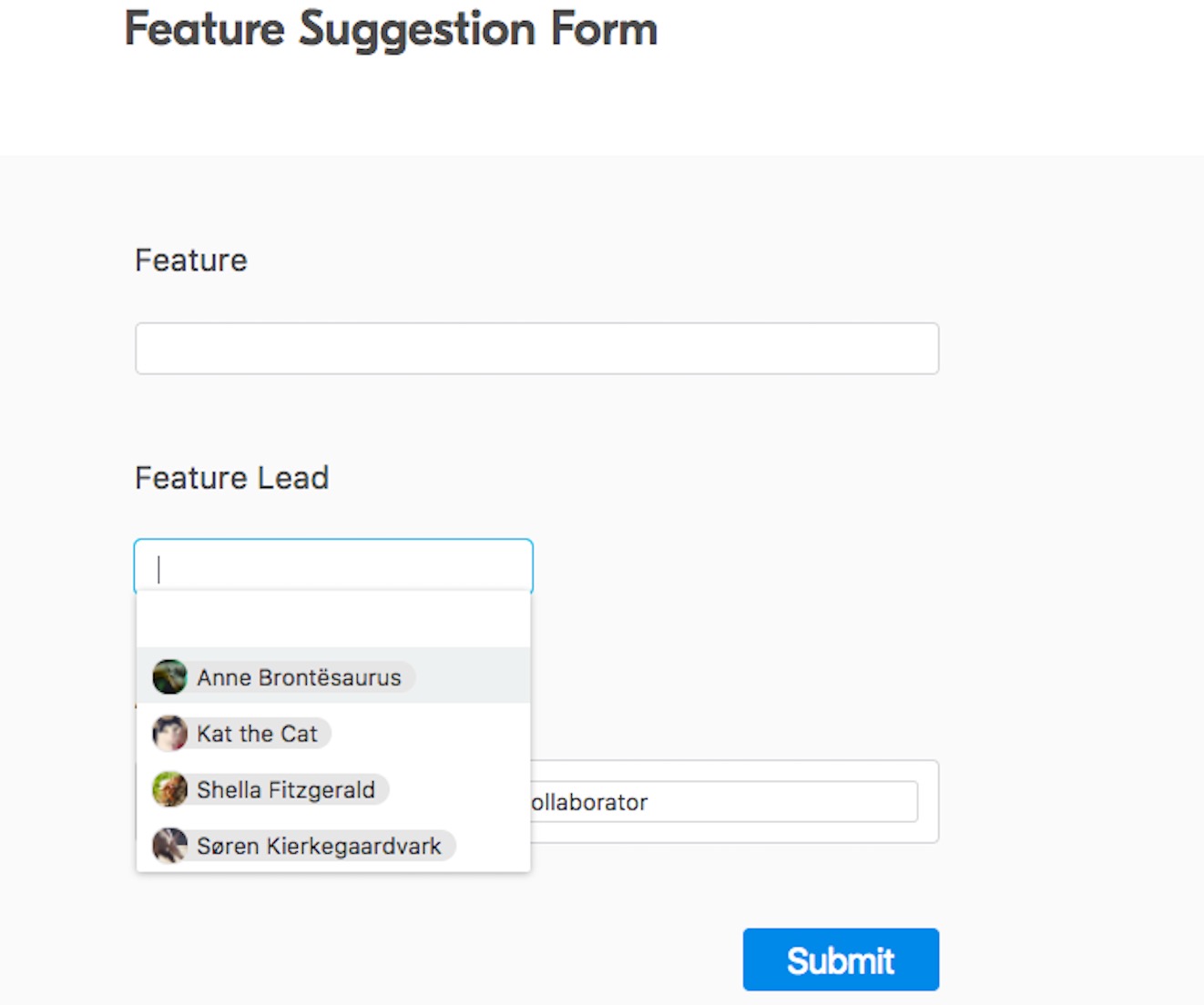
Conversion d’un champ en champ utilisateur
Si vous transformez un champ existant en champ utilisateur, chaque cellule sera soit mise en correspondance avec un utilisateur existant, soit effacée. Si le champ correspond au prénom, au nom complet ou à l’adresse e-mail d’exactement un utilisateur, il est converti en cet utilisateur. Si le contenu de la cellule ne correspond à aucun utilisateur ou qu’il est ambigu (par exemple, si deux collaborateurs ont le même prénom), la cellule est effacée. La conversion d’un champ en champ utilisateur n’entraîne jamais l’invitation d’une nouvelle personne à rejoindre votre base.
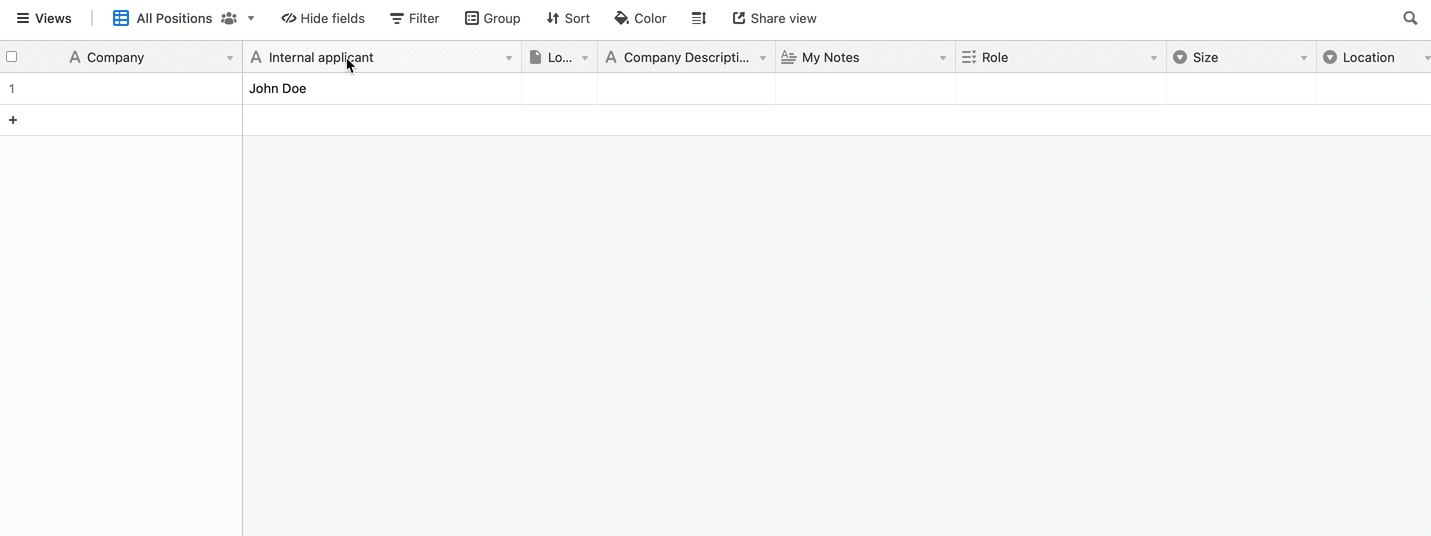
Anciens utilisateurs
Si un utilisateur n’a plus accès à votre base (s’il a supprimé son compte, qu’il a désactivé lui-même le partage ou que quelqu’un d’autre a désactivé le partage), son jeton de nom n’apparaît pas dans le menu déroulant de sélection des utilisateurs. Toutefois, son jeton de nom figure dans toutes les cellules où il a été précédemment ajouté. La photo de profil de l’ancien utilisateur apparaît avec une icône barrée grise, de la même façon que les autres non-collaborateurs actuels.
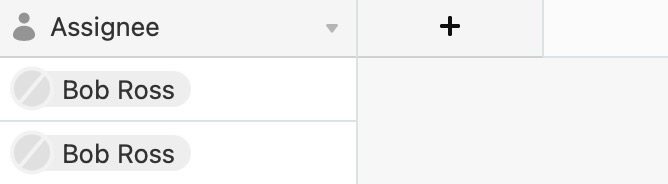
Pour vérifier si un utilisateur individuel a actuellement accès à une base, veuillez consulter cet article d’assistance. L’utilisateur peut disposer d’un accès à un espace de travail, décrit ici.
FAQ
Puis-je compter le nombre d’utilisateurs dans un champ ?
Oui. Pour cela, ajoutez un champ de formule avec la formule ci-dessous. Veillez à remplacer le terme « field_name » par le nom de votre champ utilisateur :
IF({field_name},LEN({field_name})-LEN(SUBSTITUTE({field_name},",",""))+1)